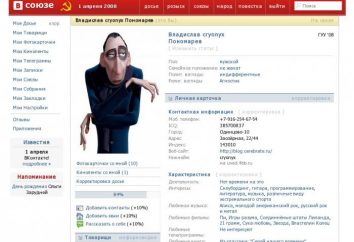Les instructions étape par étape sur la façon de faire un tableau dans Excel
Dans notre vie, ne peuvent tout simplement pas faire sans les différentes comparaisons. Les chiffres – ce n'est pas toujours facile à lire, ce qui est la raison pour laquelle les gens sont venus avec le tableau.
Le programme le plus facile à utiliser pour tracer différents types – Microsoft Office Excel. Pour savoir comment créer un graphique pour Excel et sera discuté dans cet article.
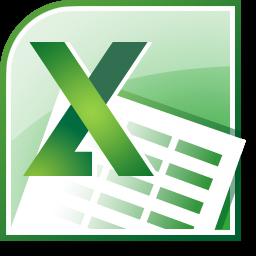
Ce processus est pas trop compliqué, il suffit de suivre un certain algorithme.
Des instructions étape par étape, comment faire un tableau dans Excel
-
Ouvrez le document: le bouton "Démarrer" – "Tous les programmes" – dossier «Microsoft Office» – un document "Excel".
-
Créer une table des données souhaitées pour la reproduction visuelle sur le graphique. Sélectionnez la plage de cellules contenant des données numériques.
-
Appelez « Assistant de cartographie. » Commande: « Insérer » – « Schéma ».
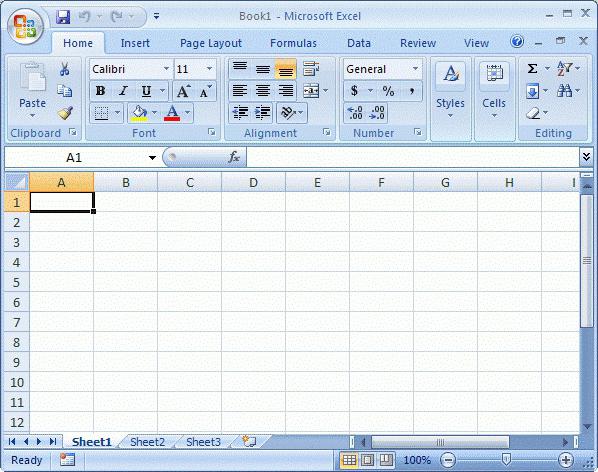 L'écran affiche une boîte de dialogue Assistant pour créer un diagramme. Il aidera également à déterminer l'ordre, comment faire un tableau dans Excel. Mais pour cela fonctionne, vous devez effectuer quatre étapes simples.
L'écran affiche une boîte de dialogue Assistant pour créer un diagramme. Il aidera également à déterminer l'ordre, comment faire un tableau dans Excel. Mais pour cela fonctionne, vous devez effectuer quatre étapes simples.
-
La première étape sera de sélectionner le type de graphique. Comme on peut le voir dans la liste affichée, il existe une variété de types: graphique avec diagramme à bulles régions, histogramme, et ainsi à la surface. Pour sélectionner également disponibles types de graphiques personnalisés. Un exemple de l'affichage graphique du futur calendrier, vous pouvez voir dans la partie droite de la fenêtre.
-
La deuxième étape consiste à répondre à la question de savoir comment faire un tableau Excel, va entrer dans la source de données. Nous parlons de la plaque même, qui a été mentionné au deuxième alinéa de la première partie de l'article. Dans le « numéro » est l'occasion de demander au nom de chaque ligne (ou colonne du tableau) le calendrier futur.
-
L'élément le plus volumineux №3: «Options de graphique « . Rendez-vous dans les onglets:
-
En-têtes. Ici, vous pouvez définir la légende de chaque axe du graphique et donner un nom à elle.
-
Axe. Sélectionnez le type d'axe: l'axe du temps, l'axe des catégories, telles que la détection automatique.
-
Les lignes de la grille. Ici, vous pouvez choisir, ou inversement, pour enlever la grille horaire des lignes de base ou intermédiaires.
-
Légende. Il vous permettra d'afficher ou de masquer une légende, et choisir son emplacement.
-
Tableau des données. Ajoute table de données dans le domaine de la construction de l'avenir du diagramme.
-
Les étiquettes de données. Il comprend des données de signature et offre une variété de séparation entre les paramètres.
Le dernier et le plus court pour mettre en œuvre étape vers la construction d'un tableau dans Excel, – choix d'hébergement le calendrier futur. Le choix est donné deux options: la feuille d'origine ou un nouveau.
Une fois tous les champs nécessaires de boîtes de dialogue sont remplies avec l'Assistant graphique, appuyez hardiment sur le bouton « Terminer ».
votre création apparaît à l'écran. Bien que l'Assistant graphique vous permet de visualiser le calendrier futur à toutes les étapes de leur travail, à la fin vous avez encore besoin de quelque chose à corriger.
Par exemple, en cliquant la souris deux ou trois fois dans le diagramme bouton droit de la souris (mais pas pour elle-même!), Vous pouvez faire l'arrière-plan sur lequel le programme est en couleur ou changer la police (style, la taille, la couleur, souligné).
Lorsque vous double-cliquez sur tout le même, faites un clic droit sur les lignes de tableau, vous pouvez formater la ligne elle-même grille diagramme, définir leur type, l'épaisseur et la couleur, et changer beaucoup d'autres paramètres. Superficie du terrain est également disponible pour le formatage plutôt à des couleurs.
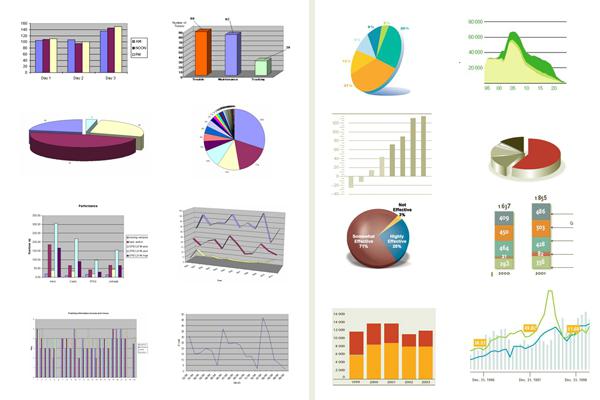 Nous espérons que vous obtenez la réponse la plus intuitive et simple à la question: « Comment faire un tableau dans Excel»?. Il est très simple, si vous suivez les instructions ci-dessus. Nous vous souhaitons beaucoup de succès!
Nous espérons que vous obtenez la réponse la plus intuitive et simple à la question: « Comment faire un tableau dans Excel»?. Il est très simple, si vous suivez les instructions ci-dessus. Nous vous souhaitons beaucoup de succès!